Bir BT uzmanı olarak bana sık sık Illustrator ve Photoshop ile dönen bir 3B küreyi nasıl canlandıracağım soruluyor. İşte ilgili adımların hızlı bir özeti: 1. Öncelikle Illustrator'da yeni bir belge oluşturun ve bir daire çizin. 2. Ardından daireye bir degrade dolgu ekleyin ve açıyı 45 dereceye ayarlayın. 3. Ardından, Photoshop'ta yeni bir katman oluşturun ve bir küre fotoğrafı ekleyin. 4. Son olarak, dünyayı canlandırmak için Puppet Warp aracını kullanın. İşte ilgili adımları gösteren hızlı bir video eğitimi:
Bu ders size nasıl olduğunu gösterecek dönen, dönen veya dönen bir 3D Küre oluşturun veya yapın illüstratör ve photoshop ile. Illustrator ve Photoshop, Adobe'nin en iyi grafik yazılımlarından ikisidir. Her ikisinin de bazı benzerlikleri ve farklılıkları vardır. Farkın ne olduğunu merak edebilirsiniz. İkisini de kullandığınızda ikisinin de farklı şeylerde iyi olduğunu anlayacaksınız.
whatsapp web çalışmıyor

Illustrator ve Photoshop ile Dönen Bir 3D Küre Nasıl Animasyon Yapılır?
Illustrator ve Photoshop'un farklılıkları olabilir, ancak birlikte iyi çalışırlar. Her ikisinin de güçlü ve zayıf yönleri var. Illustrator ve Photoshop ile dönen bir 3B küre oluşturun. harika bir sanat eseri yaratmak için herkesin gücünü kullanacak. Dünyanın 3 boyutlu kısmı ve ona eklenen harita için Illustrator, animasyonlu GIF kısmından ise Photoshop sorumlu olacak.
- Sembollere harita ekle
- 3B küre oluştur
- Küreye harita ekleme
- Dünyanın farklı açılarından fotoğraflar çekin
- Photoshop'ta resimleri canlandırma
- Kale
1] Sembollere harita ekle
Küre oluşturmadaki bir adım, küreye bir dünya haritasının eklenmesini gerektirir. Bunu yapmak için dünya haritasının sembol paletine eklenmesi gerekecek. Dünya haritasını bulun ve Illustrator'da açın, basılı tutun ve Semboller paneline sürükleyin. İsterseniz sembole bir isim verin ve kapatmak için Tamam'a tıklayın.
2] 3B küre oluştur
Bir sonraki adım, dünya haritasını içerecek bir küre oluşturmaktır. Mükemmel bir daire oluşturmak için Illustrator'daki Elips Aracını kullanın.
3] Küreye bir harita ekleyin
Bir sonraki adım, küreye bir dünya haritası eklemektir.
4] Dünyanın farklı açılarından fotoğraflar çekin
Bir sonraki adım, dünyanın farklı taraflarını fotoğraflamak. Bu önemlidir, çünkü dönen bir animasyonlu GIF oluşturmak için Photoshop'un farklı taraflara eklenmesi gerekir. Görüntüleri elde etmek için dönen kürenin ne kadar ayrıntılı görünmesini istediğinize karar vermeniz gerekecek. Ne kadar çok ayrıntı isterseniz, o kadar çok çekim yapmanız gerekir. Ne kadar çok fotoğraf çekmek isterseniz, süreç o kadar uzun sürecektir. Bu makale tüm resimleri göstermeyecek, ancak nasıl yapıldığına dair bir fikir vermek için bazılarını toplayacak.
Görüntü yakalama
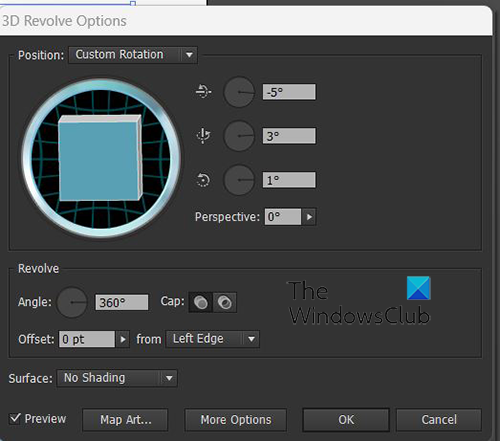
Hala 3D döndürme seçeneğindeyken bir 3D küp göreceksiniz, onu her döndürdüğünüzde kürenin döndüğünü ve diğer tarafı gösterdiğini fark edeceksiniz. Daha fazla görüntü istiyorsanız ve sabırlıysanız ve eliniz sabitse, küpü her iki tarafta durarak döndürebilir, 3B döndürme seçeneğini kapatabilir (tamam'a basın) ve Dosya Daha sonra İhracat , hangi tarafta ve hangi sırada olduğunu gösteren bir dosya adı seçin, seçin png dosya türü olarak seçin ve ardından Kale . PNG dosya türü, arka planın kaydedilmemesini sağlar.
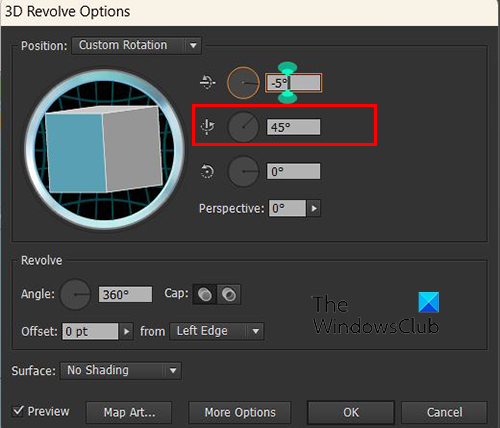
3D penceresini kullanarak kenarları değiştirdiğinizde, ikinci döndürme konumundaki değerin değişmeye devam ettiğini fark ettiniz. Diğer değerler de değişti ancak üstten ikinci kutu yan görünümün dönüşünü kontrol ediyor.
Daha ayrıntılı bir dönen küre istiyorsanız, daha fazla resim çekmeniz gerekeceğini lütfen unutmayın. Üstten ikinci kutuya değerler girerek daha fazla yüzü daha doğru bir şekilde elde edebilirsiniz. İlk değeri 18 derece yapın ve bu görüntüyü kaydettiğinizde 360'a gelene kadar 18 derece artırmaya devam edin. Bu, giriş ve dışa aktarma için toplam Yirmi değeriniz olacağı anlamına gelir. Photoshop'ta animasyonlu bir GIF'te kullanılacak yirmi resim.
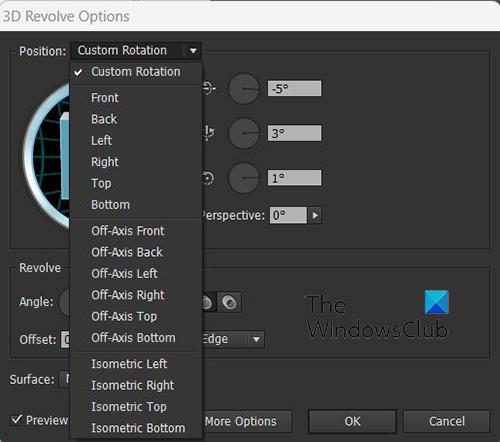
Yalnızca birkaç tarafı göstermek istiyorsanız, yukarı açılır oka tıklayabilirsiniz, Konum . Tüm önceden ayarlanmış konumları içeren bir açılır menü görünür, konumlardan birine tıklayın ve küre dönecektir. Sonra her seferinde ok'a basın ve ardından Dosya Daha sonra İhracat , hangi tarafta ve hangi sırada olduğunu gösteren bir dosya adı seçin, seçin png dosya türü olarak seçin ve ardından Kale . png Dosya türü, arka planın kaydedilmemesini sağlar.
 Doğru dönmesi için dünyanın dört açısını çekecekseniz, fotoğraf çekin Ön Daha sonra Sağ , Daha sonra Geri Daha sonra sol . Onlara Photoshop'ta zaman çizelgesine yerleştirilmeleri gereken sırada numaralar verin. İşte nasıl görüneceği ön 1 Daha sonra sağ 2 , Daha sonra Geri 3 Daha sonra 4 kaldı. 3B perspektifte, konuma gidin ve dört tanesini seçin. GIF için Photoshop'ta ayarlamak üzere bu sırayı kullanın.
Doğru dönmesi için dünyanın dört açısını çekecekseniz, fotoğraf çekin Ön Daha sonra Sağ , Daha sonra Geri Daha sonra sol . Onlara Photoshop'ta zaman çizelgesine yerleştirilmeleri gereken sırada numaralar verin. İşte nasıl görüneceği ön 1 Daha sonra sağ 2 , Daha sonra Geri 3 Daha sonra 4 kaldı. 3B perspektifte, konuma gidin ve dört tanesini seçin. GIF için Photoshop'ta ayarlamak üzere bu sırayı kullanın.
5] Photoshop'ta Görüntüleri Canlandırın
Artık dünyayı oluşturduğunuza ve görüntüleri kaydettiğinize göre, animasyonu Photoshop'ta yapma zamanı. Bunu yapmak için, kare kare video şekli oluşturmak üzere Photoshop'un zaman çizelgesini kullanarak animasyonlu bir GIF oluşturmanız gerekir. Fiziksel bir kitapta çizim yapmak ve ardından görüntüleri canlandırmak için sayfaları çevirmek gibi. Bu Photoshop zaman çizelgesi aynı şekilde çalışır, hareket efekti oluşturmak için katmanları ve zamanlamayı kullanır. Dosya bir GIF olarak kaydedilecektir. GIF formatı animasyonu destekler.
görünümde arşivlenmiş e-postaları bul
Zaman Çizelgesini Etkinleştir
Görüntüleri Photoshop'a yükleme zamanı. Photoshop'u açın ve istediğiniz boyutlarda yeni bir belge oluşturun. Yeni bir belge açmak için Dosya'yı ve ardından Yeni'yi seçin veya Ctrl + Н . Yeni Belge Seçenekleri penceresi görünecektir, seçenekleri seçin ve tıklayın İyi onları onaylamak için. sonra sen git Pencere Daha sonra Grafik Ve Grafik Arayüz, tuval alanının altında görünecektir. Oluşturulan belge, zaman çizelgesindeki ilk kare olacaktır.
 Görüntüleri Photoshop'a yerleştirmenin zamanı geldi. Görüntüleri zaman çizelgesinde doğru sırayla yerleştirmek önemlidir. İçinde bulundukları sıra, oynanacakları sıradır. Şuraya giderek bir görüntüyü Photoshop'a yükleyebilirsiniz: Dosya Daha sonra Yer ve resmi bulun, üzerine tıklayın ve 'yerleştir'e basın. 'Yerleştir' komutu, görüntüyü tuval üzerine yerleştirir. Ayrıca şuraya giderek bir görüntüyü açabilirsiniz: Dosya Daha sonra açık sonra resmi bulun, seçin ve aç'a tıklayın. Bu yöntem, görüntüyü yeni bir belgede açacak ve onu tıklayıp istediğiniz belgeye sürüklemeniz gerekecek.
Görüntüleri Photoshop'a yerleştirmenin zamanı geldi. Görüntüleri zaman çizelgesinde doğru sırayla yerleştirmek önemlidir. İçinde bulundukları sıra, oynanacakları sıradır. Şuraya giderek bir görüntüyü Photoshop'a yükleyebilirsiniz: Dosya Daha sonra Yer ve resmi bulun, üzerine tıklayın ve 'yerleştir'e basın. 'Yerleştir' komutu, görüntüyü tuval üzerine yerleştirir. Ayrıca şuraya giderek bir görüntüyü açabilirsiniz: Dosya Daha sonra açık sonra resmi bulun, seçin ve aç'a tıklayın. Bu yöntem, görüntüyü yeni bir belgede açacak ve onu tıklayıp istediğiniz belgeye sürüklemeniz gerekecek.
İlk görüntü, zaman çizelgesinde ilk sırayı alacaktır. Bu resmin, animasyonun başlayacağı ilk resim olduğundan emin olun. Görüntü, katmanlar panelinde de görünür olacaktır. İkinci görüntü artık Photoshop'a yerleştirilebilir, Photoshop'a yerleştirmek için talimatları izleyin. Bir görüntüyü yerleştirmeden önce zaman çizelgesine gidin, düğmesine tıklayın Seçilen katmanı çoğalt simge. Seçilen katman, üzerindeki görüntü ve adı verilen katman ile çoğaltılacaktır. Çerçeve 2 katmanlar paneline yerleştirilecektir. Yeni görüntüyü 2. kareye yerleştireceksiniz. Her görüntü için aşağıdakileri yapın. Özel bir efekt oluşturmuyorsanız, görüntülerin aynı boyutta olduğundan ve sonuncusunun önceki görüntüyü tamamen kapladığından emin olun. Tüm görüntüler zaman çizelgesinde Photoshop'a yerleştirildikten sonra, düzgün şekilde hizalandıklarına dikkat edin. Animasyonu Oynat düğmesine tıklayarak animasyonu test edin ve ne kadar iyi sıralandıklarını görün. Bu noktada zamanlama konusunda endişelenmeyin, sadece hizalamayı ve boyut farklılıklarını izlemeye çalışıyorsunuz.
Sorun giderme
Önceki görüntülerin daha sonra gelen ve olmaması gereken yerde görünen görüntüleri etkilemesiyle ilgili bir sorununuz olabilir. Bu, zaman çizelgesinin en sağındaki menü düğmesini bulup menüyü tıklayıp işaretini kaldırarak düzeltilebilir. Yeni katman tüm karelerde görünür . Aynı menüde açıp kapamak mümkündür. Her yeni çerçeve için yeni bir katman oluşturun . Bunları açın veya kapatın ve sonucu nasıl etkilediklerini görün.
Zaman çizelgesindeki küçük resimler çok küçükse, zaman çizelgesindeki menü düğmesine basın ve öğesini seçin. Pano Seçenekleri . Animasyon paneli seçenekleri açılacak ve küçük resim boyutu seçeneklerini göreceksiniz. Küçük , Orta , Ben Büyük . Orta, varsayılan boyuttur. Sizin için uygun olan boyutu seçebilirsiniz.
konumunuz şu anda kullanımda
Arka plan rengi ekleyin (isteğe bağlı) 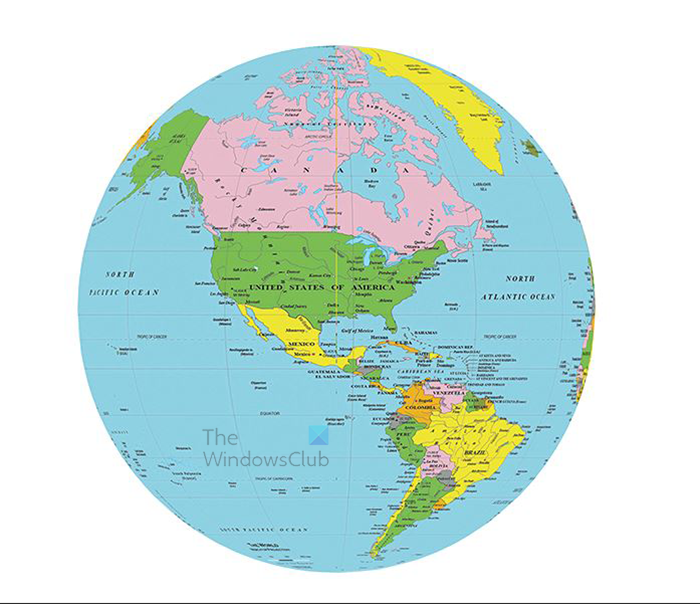
Bu görüntü beyaz bir arka plan üzerindedir.
Bazı ekstra öğeler ekleyerek animasyonu daha da iyi hale getirebilir, yerküreyi öne çıkarmak için bir arka plan rengi ekleyebilirsiniz. Bir arka plan rengi eklemek için, katmanlar paneline gidin ve arka plan katmanına tıklayın, katmanlar panelinin en altına gidin ve 'Yeni bir dolgu veya ayarlama katmanı oluştur' simgesine tıklayın. Düz Renk, Degrade veya Desen arasından seçim yapın. Bu makale Düz Renk seçeneğini kullanacaktır. Dünyanın öne çıkmasını sağlayacak güzel bir renk kullanın. Ayrıca alanı simüle etmek için koyu bir renk kullanabilir ve fırça aracıyla birkaç yıldız ekleyebilirsiniz. Arka plan rengini eklediğinizde, her kareye tıklamanız ve renk katmanını açmanız gerekecektir. 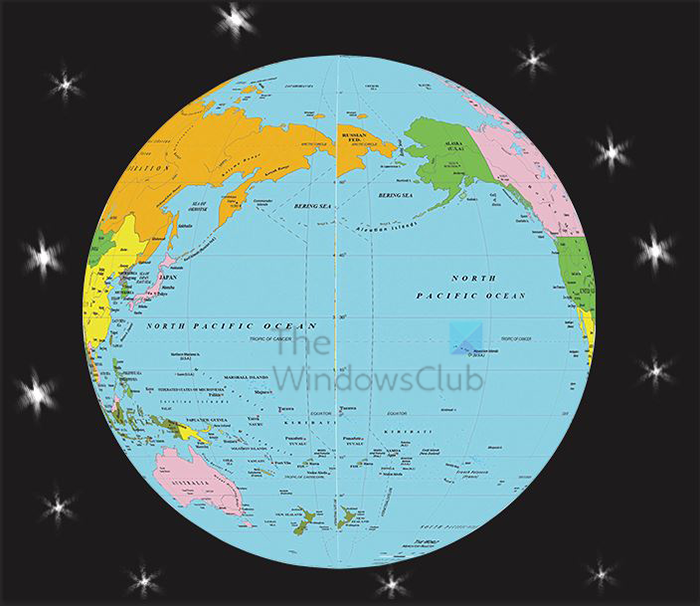
Bu görüntü, yıldızlarla birlikte siyah bir arka plan üzerindedir.
Kurulum zamanı
Animasyonun hızını kontrol edeceğiniz kısım burasıdır. Animasyon çok hızlıysa izlemesi zor olacaktır. Çok yavaşsa, izlemesi sıkıcı olacaktır. Ne çok hızlı ne de çok yavaş olan bir zaman bulun. Animasyonda başka neler olabileceğine bağlı olarak doğru zamanı seçin. Okunacak bilgi varsa, animasyon süresini okumaya yetecek kadar yavaş yapın.
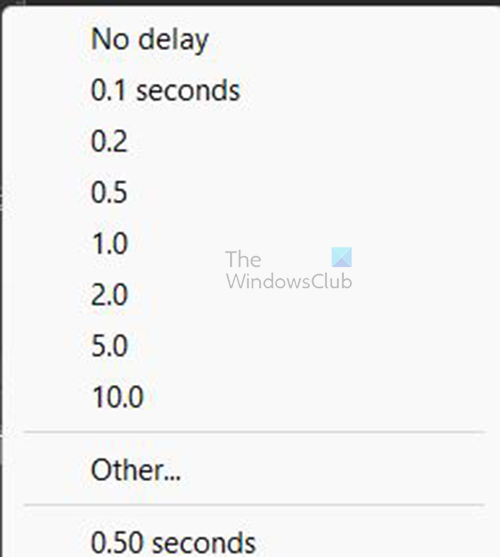
Süreyi ayarlamak için, her bir kareye gidin ve saniyelerin görüntülendiğini gördüğünüz aşağı açılır oka tıklayın. Çeşitli zaman seçenekleriyle bir açılır menü görünecektir. Farklı bir zaman seçmeniz ve doğru olanı bulana kadar denemeniz gerekebilir. Ayrıca her karenin farklı bir zamanı olmasını sağlayabilirsiniz.
Windows 10'da prtsc nasıl kullanılır
Animasyonun durmadan önce kaç kez tekrarlanacağını da seçebilirsiniz.
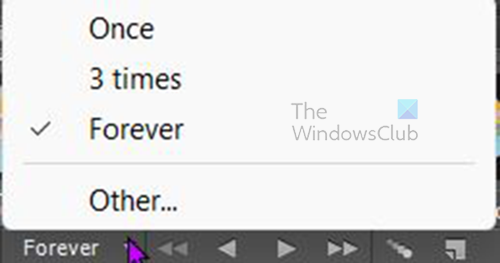
Çerçevelerin altına bakın ve kelimeyi göreceksiniz Sonsuza kadar . Bu varsayılan zamandır. Farklı sayıda seçim yapabileceğiniz bir menüyü açmak için açılır oka tıklayın. Bir kere , üç kere Ve Sonsuza kadar belirli bir sayıda, bunlardan farklı bir sayı seçmek istiyorsanız, Bir diğer ve size istediğiniz sayıda girme seçeneği verilecektir.
6] Kaydet
GIF olarak kaydetmek için şu adrese gidin: Dosya , web için kaydet ve bir iletişim kutusu görünecektir. GIF'i önizlemeyi seçebilir veya herhangi bir değişiklik yapmanız gerekmiyorsa Tamam'a tıklayabilirsiniz. Animasyonlu GIF, herhangi bir web tarayıcısında oynayacaktır. Web için Kaydet iletişim kutusunda, GIF'i ön izlemenizi ve HTML kodunun bir kopyasını göstermenizi sağlayan bir ön izleme düğmesi bulunur.
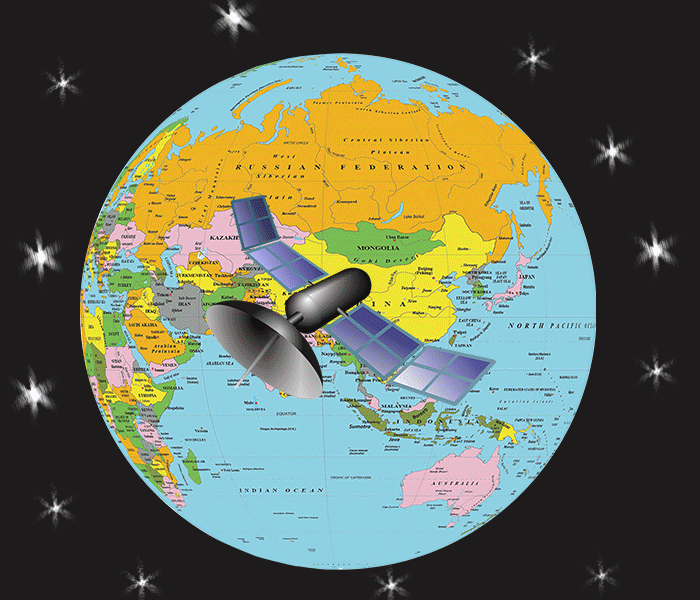
Bu animasyonlu dönen bir küredir. Daha yumuşak olmasını istiyorsanız dönüşleri daha yumuşak hale getirmek için daha fazla görüntüye ihtiyacınız olacak. Resmi geliştirmek için eklenen başka efektler ve özellikler var. Yaratıcı olabilir ve istediğinizi ekleyebilirsiniz.
Okumak : Photoshop'ta Özel Şekil Aracı ile Desen Nasıl Oluşturulur
Illustrator'da 3B şekil nasıl oluşturulur?
Illustrator'da birçok şekli 3D yapabilirsiniz, bazı durumlarda sadece denemeniz gerekir. 3B küre istiyorsanız, Illustrator'da bir daire oluşturun, ikiye bölün ve sol tarafı silin, ardından 3B Döndürme efektini kullanın. Daha sonra 3B küreye başka efektler ekleyebilirsiniz.
Illustrator'da 3B koni nasıl oluşturulur?
Illustrator'da 3B koni oluşturmak çok kolaydır, sadece çizgi aracını kullanın. Bir çizgi çizin ve ardından şuraya gidin: Etki Daha sonra 3 boyutlu Daha sonra döndür , Önizleme'ye tıklayın ve çizginin 3B koniye dönüştüğünü göreceksiniz. tıklayabilirsiniz İyi değişiklikleri kapatmak ve onaylamak için















